隐藏文件夹怎么显示?在我们日常使用的电脑中,会有一些文件夹自动的隐藏起来,看不到,导致用户们无法再正常的进行文件夹使用等,这种问题需要怎么解决呢,请看以下详细教程~
隐藏文件夹怎么显示:
1、在电脑桌面找到【此电脑】,双击打开进入。
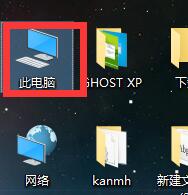
2、在打开的界面中,找到【查看】,然后找到右侧的【选项】按钮。
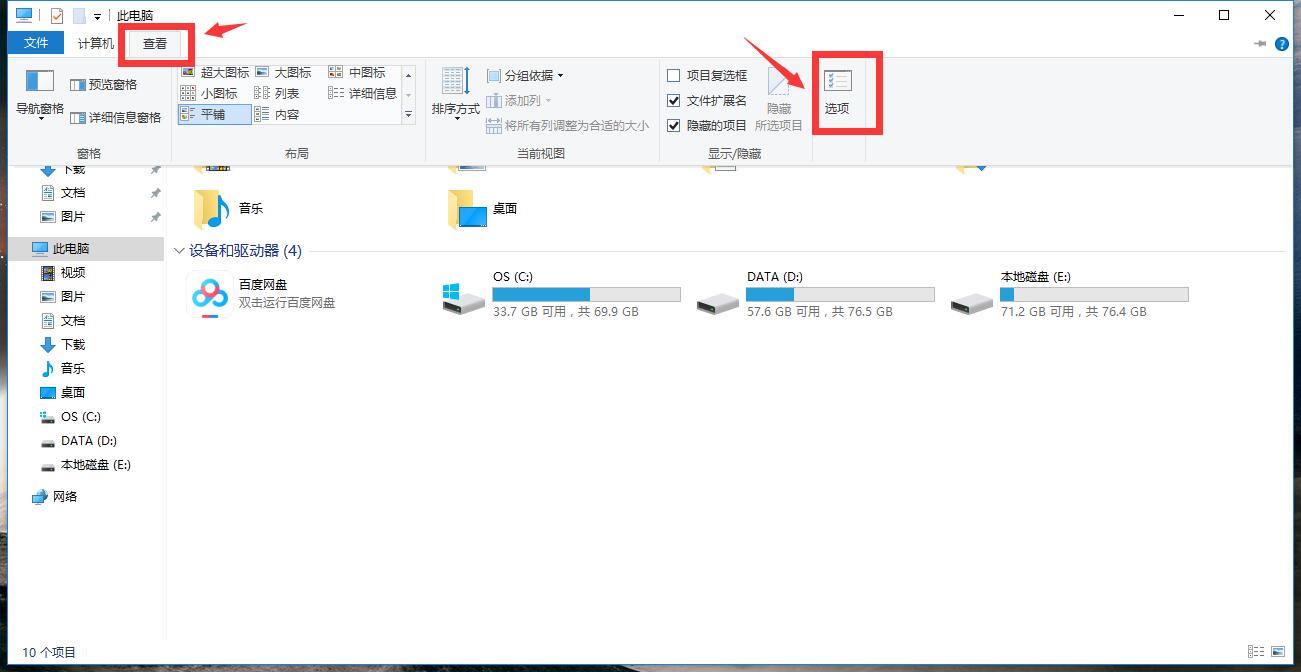
3、在弹出的界面中,切换到【查看】选项进入。
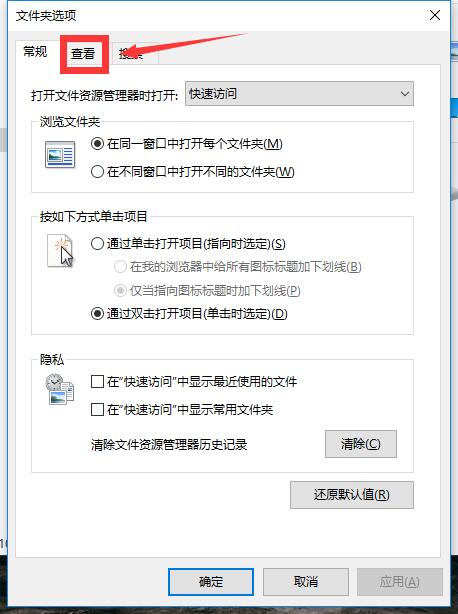
4、在【高级设置】目录中,向下查找,找到【隐藏受保护的操作系统文件(推荐)】,将勾选取消掉。
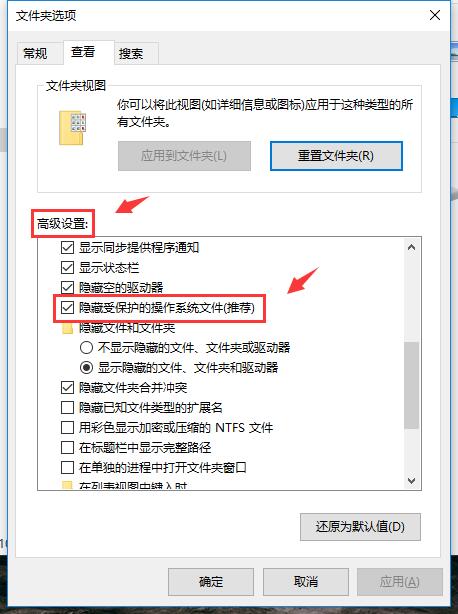
5、在其下方,勾选上【显示隐藏的文件,文件夹和驱动器】,然后点击【确定】。
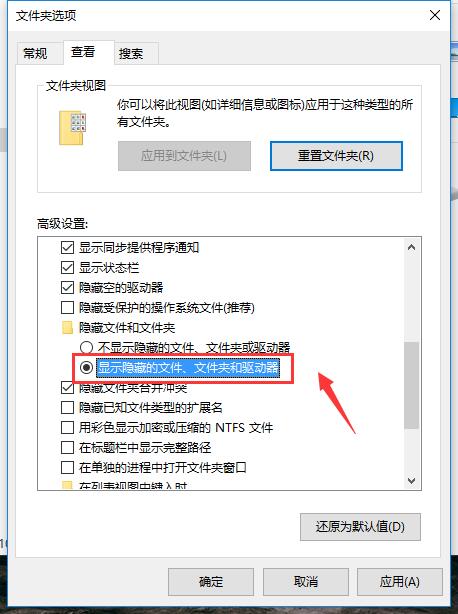
6、这个时候会弹出警告窗口,点击【是】,就行了,隐藏的文件夹就能够直接查看了。
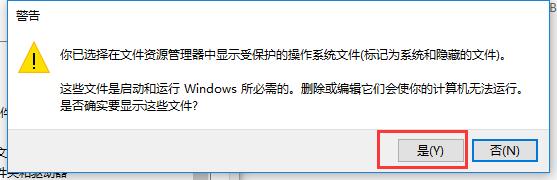
以上就是电脑之家小编为你推荐的隐藏文件夹怎么显示win10教程介绍了,希望能够帮助到你,谢谢阅读~


















